ה Xbox Series X|S יש תהליך הגדרה מצוין, שמוביל אותך דרך רוב ההגדרות העיקריות שאתה צריך לשנות לפני הצלילה לדור הבא. תהליך ההתקנה לא מכסה הכל, עם זאת. גם לאחר הגדרת מצב ההפעלה, מיקום הצילום והגדרות הפרטיות שלך, עדיין יש כמה דברים שאתה צריך להתאים. להלן 11 הגדרות המפתח שיש לשנות ב-Xbox Series X או Series S לפני טעינת משחק.
תוכן
- הגדרות הווידאו שלך
- הפעל את HDMI-CEC
- התאם אישית את לחצן הלכידה
- צור מפתח אורח
- הפוך את מסך הבית לשלך
- הפוך את המדריך לשלך
- חבר את Alexa או Google Assistant
- הפעל את העברת הרשת (אם יש לך Xbox אחר)
- התאם את מצב האתחול וההפעלה שלך
- הגדר את מיקומי ההתקנה והלכידה שלך
- השתמש בבקר שלך כדי להיכנס
עוד Xbox Series X|S
- Xbox Series X לעומת סדרה S
- משחקי ה-Xbox Series X הטובים ביותר
- כיצד להקליט משחק ב-Xbox Series X
הגדרות הווידאו שלך
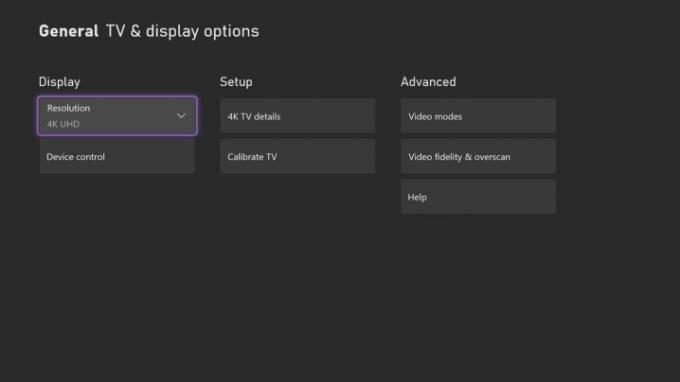
ה-Xbox Series X מסוגל להפיק פלט 4K במהירות של עד 120Hz, אבל תצטרך להתאים את הגדרות הווידאו שלך כדי להגיע לסוג כזה של נאמנות. לפני שתשנה הגדרות כלשהן ב-Xbox שלך, ודא שהוא מחובר לטלוויזיה שלך באמצעות כבל HDMI המצורף ל- יציאת HDMI 2.1. כל יציאת HDMI תעבוד, אבל HDMI 2.1 הוא התקן היחיד שיכול לספק 4K ב-120Hz, כמו גם תכונות כמו
קצב רענון משתנה ואיחור אוטומטי נמוך.סרטונים מומלצים
כשה- Series X שלך מחובר כהלכה, אתחל אותו ופנה אל ה- הגדרות תַפרִיט. יש כמה דרכים להגיע לשם, אבל הקלה ביותר היא ללחוץ על אקס בוקס לחצן כדי להעלות את המדריך ולאחר מכן ללחוץ על הכרטיסייה שלך פּרוֹפִיל סמל וגלילה מטה אל הגדרות.
בתוך ה הגדרות תפריט, עקוב כללי > אפשרויות טלוויזיה ותצוגה כדי לראות את הגדרות הפלט. ההגדרה הראשונה להתאמה היא רזולוציית הפלט שלך. בחר את הרזולוציה שתתאים לתצוגה שלך (4K עבור רוב הטלוויזיות המודרניות). כשהרזולוציה שלך מוגדרת, חזור ובחר פרטי טלוויזיה 4K. כאן תוכל לראות באילו רזולוציות, קצבי רענון וגרסאות HDR הטלוויזיה שלך תומכת, כמו גם באילו אפליקציות הם יעבדו.
לאחר מכן, חזור לאפשרויות התצוגה ובחר מצבי וידאו. תפריט זה הוא אזור כולל להגדרות תצוגה שונות, וכדאי להפעיל את כל מה שאתה יכול. אם הטלוויזיה שלך לא תומכת בתכונה מסוימת - כגון קצב רענון של 50Hz עבור חלק מתוכן PAL - ההגדרה תהיה אפורה. התיבה היחידה שאתה צריך להשאיר לא מסומנת היא אפשר YCC 4:2:2. יש הרבה פרטים טכניים, אבל בקיצור, YCC 4:2:2 היא שיטת דחיסת וידאו שדורשת פחות רוחב פס מאשר RGB, וזה שימושי לתאימות עם צגי 4K ישנים יותר.
זהו זה עבור הגדרות וידאו, אבל אל תצא מאפשרויות התצוגה עדיין. יש עוד הגדרה אחת לצבוט.
הפעל את HDMI-CEC
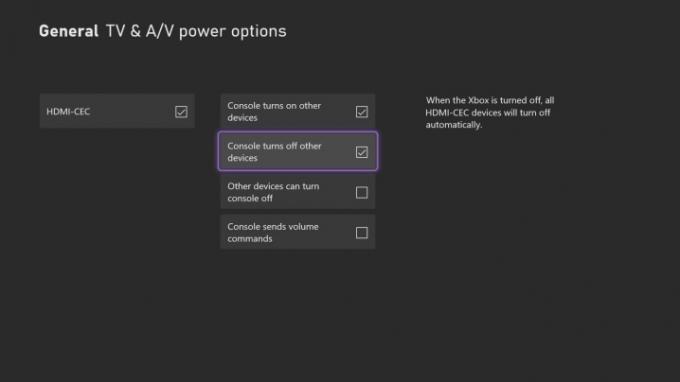
בתוך ה אפשרויות טלוויזיה ותצוגה תפריט - נמצא על ידי הבא הגדרות > כללי > אפשרויות טלוויזיה ותצוגה אם דילגת למטה - בחר בקרת מכשיר. כאן אתה יכול להפעיל את HDMI-CEC, המאפשר ל-Xbox שלך לשלוט בטלוויזיה ובהגדרות הסאונד שלך מבלי להזדקק למספר שלטים. תזדקק לטלוויזיה עם יציאת HDMI התומכת ב-HDMI-CEC וכדי שה- Series X שלך יהיה מחובר ליציאה זו.
לאחר הפעלת HDMI-CEC, יהיו לך ארבע אפשרויות נוספות. אנו ממליצים להפעיל קונסולה מפעילה התקנים אחרים ו המסוף מכבה מכשירים אחרים, לפחות. כששני אלה מסומנים, הטלוויזיה ומערכת הקול שלך יעקבו אחר מצב ההפעלה של ה-Xbox שלך, כך שאם תפעיל את ה-Xbox שלך, הטלוויזיה שלך תידלק גם כן. אתה יכול גם לבדוק מסוף שולח פקודות עוצמת הקול אם יש לך שלט מדיה, וזה שימושי במיוחד אם אתה משתמש ב-Xbox שלך ליותר ממשחקים.
הברווז המוזר הוא מכשירים אחרים יכולים לכבות את הקונסולה. הגדרה זו מבטיחה שכל מכשירי ה-HDMI-CEC שלך יפעלו באותו מצב הפעלה, כך שכיבוי הטלוויזיה שלך יכבה גם את ה-Xbox שלך. אנו ממליצים להשאיר את ההגדרה הזו כבויה, מכיוון שהיא עלולה לגרום לכמה שיהוקים מעצבנים. אם יש לך מקלט A/V מחובר, למשל, ואתה רוצה לכבות את הרמקולים שלך כדי שתוכל לשחק עם אוזניות, כיבוי הרסיבר שלך תכבה גם את ה-Xbox שלך.
התאם אישית את לחצן הלכידה
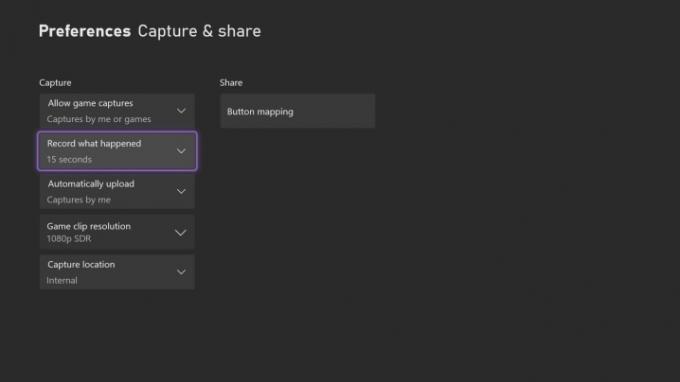
בתוך ה הגדרות תפריט, גלול מטה אל העדפות ובחר לכיד ושתף. בתפריט זה, אתה יכול להתאים אישית את מה לִלְכּוֹד כפתור עושה בבקר Xbox Series X שלך, כמו גם את הרזולוציה ומשך הצילומים שלך. הגדרות המפתח כאן הן שלוש התחתונות: העלאה אוטומטית, רזולוציית קליפ משחק ומיקום לכידה.
כברירת מחדל, ה-Xbox Series X יעלה אוטומטית צילומי מסך שאתה מצלם אליהם אקסבוקס לייב. אתה יכול לבטל את זה, או שאתה יכול לבחור לאפשר למשחקים להעלות צילומי מסך בנוסף לאלו שאתה מצלם. רזולוציית משחק קליפ מוגדרת ל-1080p SDR כברירת מחדל עם זמן שיא של דקה אחת. אנו ממליצים להגביל את ההגדרה ל-4K HDR, שיש לה מגבלה של 30 שניות. כל דבר מעבר לזה, ואתה תצטרך כרטיס לכידה.
לבסוף, Capture Location מוגדר לאחסון הפנימי של ה-Xbox כברירת מחדל, ואפילו עם כונן קשיח חיצוני מחובר, אינך יכול לשנות הגדרה זו מיד. אם יש לך משחקים מותקנים על הכונן הקשיח החיצוני שלך, תצטרך משחק אחר עבור לכידות. ה-Xbox Series X דורש מערכת קבצים מסוימת - מונח שמתאר כיצד מכשירים קוראים נתונים מחוץ לאחסון - כך שתזדקק לכונן חיצוני המוקדש אך ורק ללכידה.
צור מפתח אורח
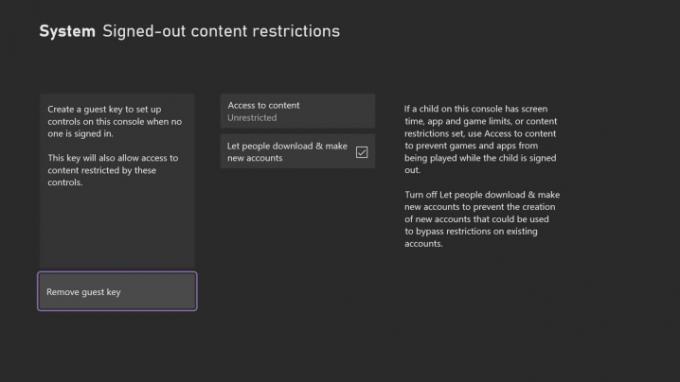
זו לא הגדרה חובה, אבל זה מועיל אם יש לך מספר אנשים שאולי ירצו גישה ל-Xbox שלך כשאתה לא בסביבה. בתוך ה הגדרות תפריט, עקוב מערכת > הגבלות תוכן מנותק. כאן, אתה יכול ליצור מפתח אורח, המאפשר לאחרים להיכנס ולהשתמש ב-Xbox שלך מבלי להזדקק לחשבון נפרד. זה שימושי למי שלא רוצה ליצור חשבון, אבל גם לאפשר לאחרים להשתמש ב-Xbox שלך מבלי לתת להם גישה לפרטי התשלום שלך ב-Microsoft Store.
לאחר שהגדרת מפתח אורח, תוכל גם להגביל תוכן למשתמשים מנותקים על סמך דירוג, כמו גם לבחור אם משתמשים מנותקים יכולים ליצור חשבונות ולהוריד אפליקציות. הגדרות אלה אינן מוגבלות כברירת מחדל, אז הקפד לשנות אותן אם אתה רוצה לנעול את הקונסולה שלך. זהו השלב הראשון בהגדרת בקרת הורים ב-Xbox Series X שלך.
הפוך את מסך הבית לשלך

מסך הבית ברירת המחדל של Xbox Series X זורק אליך את כל האפליקציות של מיקרוסופט ומבקש ממך למיין את ההריסות. למרבה המזל, המיון קל. במסך הבית, הקש על שינוי תצוגה כפתור - מול הַתחָלָה לחצן - כדי להעלות את תפריט ההתאמה האישית.
יש כאן כמה הגדרות, כולל אפשרויות נגישות והגדרות עבור הנושא שלך. אנחנו מסתכלים על התאם אישית את הבית הכרטיסייה, אשר, כברירת מחדל, נטענת באפליקציות של מיקרוסופט. מחק את מה שאתה לא רוצה על ידי לחיצה על איקס כפתור, והזמינו את מה שאתם רוצים באמצעות ה- א לַחְצָן. אין דרך מוגדרת לפרוס את מסך הבית שלך - הוא מותאם אישית, אחרי הכל - אבל אנו ממליצים להוסיף את Game Pass ואת Microsoft Store, לפחות, כמו גם את המשחקים האהובים עליך. אתה יכול להסיר חלק מהאפשרויות הפחות בשימוש כמו Microsoft Rewards אם תרצה.
שים לב שמחיקת האפליקציה ממסך הבית שלך לא מוחקת אותה מהמסוף שלך. לא משנה מה מופיע במסך הבית שלך, אתה יכול למצוא את כל היישומים שלך ב- המשחקים והאפליקציות שלי תַפרִיט.
הפוך את המדריך לשלך
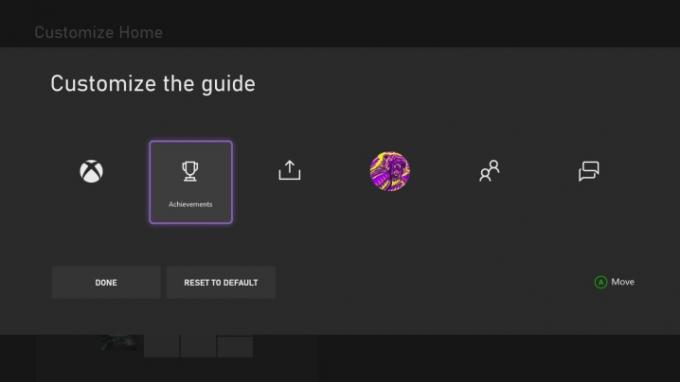
לפני שעזב את התאם אישית את הבית תפריט, בחר מדריך התאמה אישית. תפריט זה מאפשר לך להתאים אישית את אופן המדריך - התפריט שעולה כאשר אתה לוחץ על אקס בוקס כפתור בבקר שלך - מונח. אתה יכול לעבור בין הכרטיסיות הקיימות איך שאתה רוצה. לדוגמה, אתה יכול להזיז את אצניעות הכרטיסייה תהיה לשונית ברירת המחדל שנפתחת. למרבה הצער, אתה יכול להעביר רק את האפשרויות הקיימות. אינך יכול להוסיף או להסיר דבר.
חבר את Alexa או Google Assistant
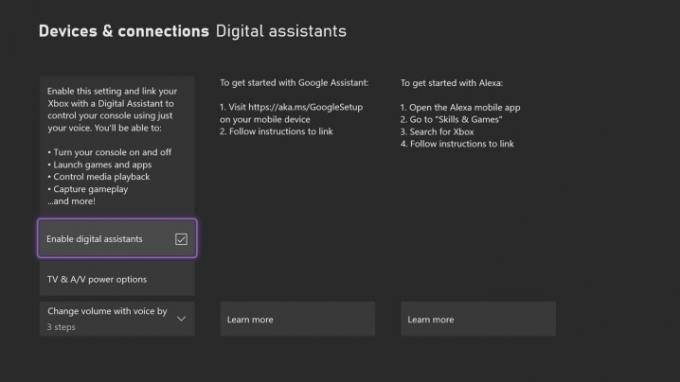
הקינקט נעלם, ומיקרוסופט כנראה לא מחזיר את זה. עם זאת, אתה עדיין יכול להנפיק פקודות קוליות ל-Xbox Series X שלך. זה רק דרך Amazon Alexa או Google Assistant. כדי להפעיל פקודות קוליות, עבור אל הגדרות תפריט ועקוב מכשירים וחיבורים > עוזרים דיגיטליים. ההגדרה היחידה שאתה צריך לשנות ב-Xbox Series X שלך היא הפעל עוזרים דיגיטליים. אתה יכול גם להגדיר עד כמה חמורים השינויים בעוצמת הקול בעת התאמת עוצמת הקול באמצעות הקול שלך.
למרות שאינך צריך לשנות שום דבר אחר ב-Xbox שלך, תצטרך לעקוב אחר ההוראות במסך זה עבור Google Assistant או Alexa.
הפעל את העברת הרשת (אם יש לך Xbox אחר)
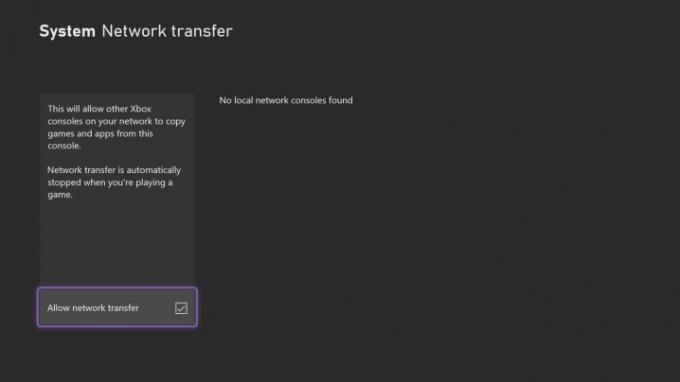
אם יש לך מספר מערכות Xbox - לא משנה אם הן Series X|S או Xbox One - אתה יכול להעביר את המשחקים והאפליקציות שלך על פני כולן באמצעות הרשת המקומית שלך. כדי להפעיל את התכונה, עקוב הגדרות > מערכת > גיבוי והעברה > העברת רשת. ה-Xbox Series X שלך יזהה אוטומטית מערכות Xbox אחרות ברשת שלך, וכל עוד תפעיל את התכונה, היא תעביר אוטומטית משחקים ואפליקציות ביניהן. שימו לב שההעברות מושהות בזמן משחק.
אם יש לך אינטרנט איטי או שאתה לא רוצה ללעוס את הנתונים שלך יותר מדי, אתה יכול להעביר את המשחקים והאפליקציות שלך באמצעות כונן קשיח חיצוני. בחר העברת כונן קשיח בתוך ה גיבוי והעברה תפריט בשביל זה.
התאם את מצב האתחול וההפעלה שלך
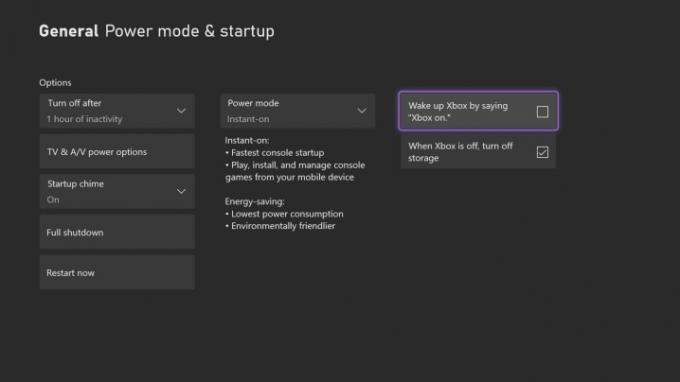
בתוך ה הגדרות תפריט, עקוב כללי > מצב הפעלה והפעלה כדי למצוא את הגדרות החשמל של Xbox Series X שלך. יש כאן הרבה הגדרות, אבל אתה לא צריך לשנות את כולן. ראשית, הגדר את זמן הכיבוי האוטומטי שלך - מוגדר לשעה אחת של חוסר פעילות כברירת מחדל. לאחר מכן, בחר אם ברצונך להפעיל את פעמון האתחול, ועבור אל מצבי כוח הגדרה.
הפעלה מיידית הוא מצב הכוח המוגדר כברירת מחדל, שצורך יותר חשמל כדי לאתחל את ה-Xbox שלך מהר יותר. אם לא אכפת לך לחכות או סתם רוצה לצרוך פחות חשמל, אתה יכול להגדיר זאת חיסכון באנרגיה.
לצד ההגדרה הזו, תמצא שניים נוספים. כברירת מחדל, ה-Xbox שלך יתעורר אם אתה אומר "Xbox on", והוא יכבה את האחסון שלך כאשר ה-Xbox כבוי. אנו ממליצים לעזוב את מתי Xbox כבוי, כבה את האחסון ההגדרה מסומנת, אם כי אתה יכול לכבות תעיר את Xbox על ידי אמירת "Xbox On" אם אינך מתכנן להשתמש בתכונות הקול.
הגדר את מיקומי ההתקנה והלכידה שלך
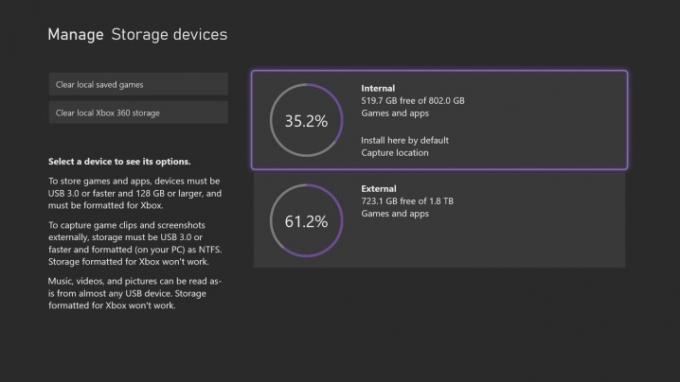
ה-Xbox Series X מגיע עם 1TB של אחסון, אבל זה לא כמו לפני כמה שנים. למרות שתרצה להתקין משחקי Series X באחסון הפנימי המהיר במיוחד כדי לנצל את המהירות של הקונסולה, אתה יכול להתקין את המשחקים האחרים שלך באחסון חיצוני עבור שטח נוסף. באופן דומה, אתה יכול לשמור את הצילומים שלך באחסון חיצוני.
אתה לא יכול לעשות את שניהם בו זמנית, למרבה הצער. בניגוד ל-PS5, אינך יכול לבחור להתקין אפליקציות מסוימות בכונן אחד ואפליקציות אחרות באחר. עם זאת, עדיין טוב לדעת היכן ההגדרה נמצאת. אתה יכול למצוא אותו על ידי מעקב הגדרות > מערכת > אחסון. משם, בחר את התקן האחסון שלך כדי להגדיר אותו כמיקום הלכידה או ההתקנה.
השתמש בבקר שלך כדי להיכנס
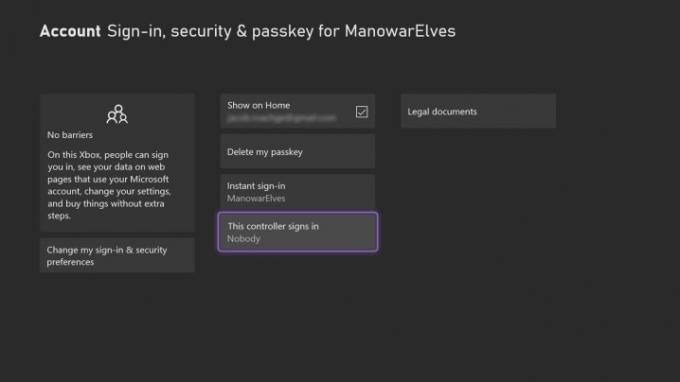
ה-Xbox Series X אף פעם לא מודיע לך במהלך ההגדרה, אבל אתה יכול להשתמש בבקר שלך כדי להיכנס אוטומטית לחשבון שלך. בתוך ה הגדרות תפריט, עקוב חשבון > כניסה, אבטחה ומפתח סיסמה. כאן, אתה יכול לשנות את העדפות הכניסה שלך, כמו לדרוש את קוד הגישה שלך בכל פעם שאתה מאתחל את המסוף או רק בעת ביצוע רכישות.
כניסה מיידית מופעלת כברירת מחדל, כלומר החשבון הראשי שלך ייכנס אוטומטית אם אינך זקוק לקוד סיסמה. אתה יכול לשנות זאת לכניסה מיידית בלבד עם בקר מסוים על ידי הפעלת הבקר הזה נכנס אוֹפְּצִיָה. אם יש לך מספר בקרים ומשתמשים, אתה יכול להקצות כל חשבון לבקר, מה שמעניק לך אבטחה ונוחות בו זמנית.
המלצות עורכים
- משחקי Xbox Series X הטובים ביותר: 2023 ואילך
- מיקרוסופט זוכה במקרה של FTC, ומסירת את מכשול הרכישה הגדול ביותר של Activision Blizzard של Xbox
- משחקי ה-Xbox Series X הטובים ביותר לשנת 2023
- Xbox Game Pass מוסיף את אחד ממשחקי המירוצים הטובים ביותר של 2022 החודש
- Xbox Series S שחור עם SSD של 1TB מושק בספטמבר



